如何解决U盘不识别的问题(一步步解决U盘无法被电脑识别的困扰)
在使用电脑过程中,很多人都会遇到U盘无法被电脑识别的情况。这种情况会给我们的工作和生活带来很大的困扰,因为我们无法正常地进行数据传输和存储。如何解决U盘不识别的问题呢?本文将详细介绍15个步骤,帮助您逐步排查和解决这个问题。
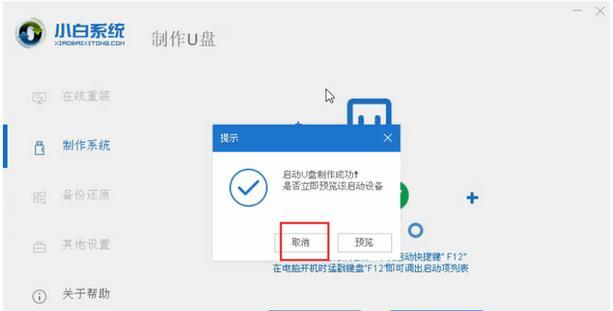
检查USB接口是否损坏
如果U盘无法被电脑识别,首先应该检查USB接口是否损坏。可以尝试将U盘插入其他USB接口,如果仍然不能识别,可能是U盘本身出现故障。
更换USB线
有时候,USB线可能也会导致U盘无法被识别。可以尝试更换一个全新的USB线,看看是否能够解决问题。
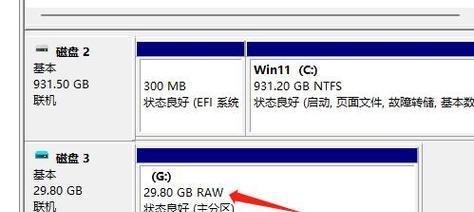
检查U盘是否插好
有时候,我们在插入U盘时没有插好或者插松了。可以尝试重新插拔U盘,确保插入牢固。
检查U盘是否坏了
如果以上步骤都没有解决问题,那么可能是U盘本身出现了故障。可以尝试将U盘插入其他电脑,看看是否能够被识别。如果其他电脑也无法识别,那么很可能是U盘坏了。
尝试使用磁盘管理工具修复
有时候,U盘出现问题可能是由于分区表损坏或者文件系统错误导致的。可以尝试使用磁盘管理工具修复这些问题。打开磁盘管理工具,找到U盘所在的磁盘,右击选择“修复”。
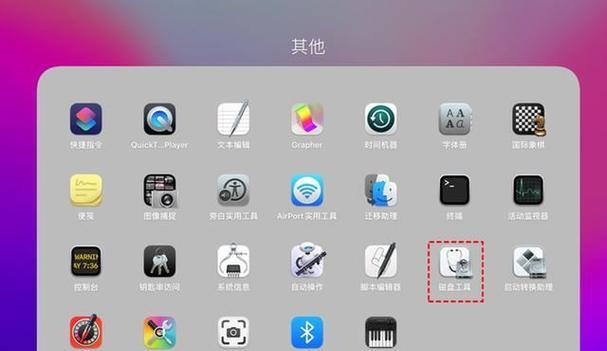
检查设备管理器中的驱动程序
在设备管理器中,找到“通用串行总线控制器”选项,展开后找到U盘的驱动程序。如果驱动程序出现感叹号或者问号标记,可能是驱动程序出现问题导致无法识别。可以尝试更新或者重新安装驱动程序。
尝试使用数据恢复软件
如果U盘中存储的数据非常重要,可以尝试使用数据恢复软件来尝试恢复数据。这些软件可以扫描并提取U盘中的数据,即使U盘无法被电脑识别。
检查电脑是否存在病毒
有时候,电脑中的病毒也会导致U盘无法被识别。可以运行杀毒软件对电脑进行全盘扫描,清除病毒后再尝试连接U盘。
重启电脑和U盘
有时候,重启电脑和U盘可以解决一些临时的问题。尝试将电脑和U盘都重启一下,然后再次连接看看是否能够被识别。
尝试使用其他电脑或操作系统
有时候,U盘无法被识别可能是由于电脑或者操作系统的兼容性问题。可以尝试将U盘插入其他电脑或者使用其他操作系统来进行测试。
检查U盘是否需要格式化
如果U盘在插入电脑后提示需要格式化,可能是因为文件系统损坏导致的。可以尝试进行格式化,但是注意这样会清空U盘中的所有数据。
查看磁盘管理工具中的分配盘符
如果U盘在电脑上没有显示,可能是因为没有正确分配盘符。可以打开磁盘管理工具,找到U盘所在的磁盘,右击选择“更改驱动器号码和路径”,然后添加一个可用的盘符。
尝试低级格式化
如果U盘在进行多次格式化后仍然无法被识别,可能是由于U盘的分区表已损坏。可以尝试使用低级格式化工具对U盘进行格式化,但是注意这样会彻底清空U盘中的所有数据。
联系专业人士
如果以上步骤都没有解决问题,可能是U盘出现了硬件故障。此时建议联系专业人士进行维修或者更换。
备份重要数据并购买新的U盘
无论是否解决了U盘不识别的问题,我们都应该及时备份重要数据,并考虑购买一个新的U盘作为替代品,以防止类似问题再次发生。
当U盘无法被电脑识别时,我们可以通过检查USB接口、更换USB线、检查U盘插拔等方法逐步排查问题。如果这些方法都没有解决问题,可以尝试使用磁盘管理工具修复、更新驱动程序、使用数据恢复软件等方式。若问题依然无法解决,可能是硬件故障,需要联系专业人士进行处理。无论如何,我们都应该时刻保持数据备份的重要性,并及时购买新的U盘来替代。













